Dalam tutorial ini, kita akan melihat cara menginstal Apache, MariaDB, PHP7 (LAMP stack) dengan phpMyAdmin di openSUSE Leap 15.1.
Langkah 1:Perbarui Perangkat Lunak
Sebelum menginstal perangkat lunak apa pun, sebaiknya perbarui repositori dan paket perangkat lunak.
sudo zypper update
Langkah 2:Instal Apache Web Server
Instal Apache di openSUSE menggunakan perintah berikut.
sudo zypper install apache2
Secara default, Apache tidak akan secara otomatis memulai setelah instalasi. Anda dapat memulainya dengan:
sudo systemctl start apache2
Dan aktifkan mulai otomatis saat boot dengan:
sudo systemctl enable apache2
Periksa statusnya:
systemctl status apache2
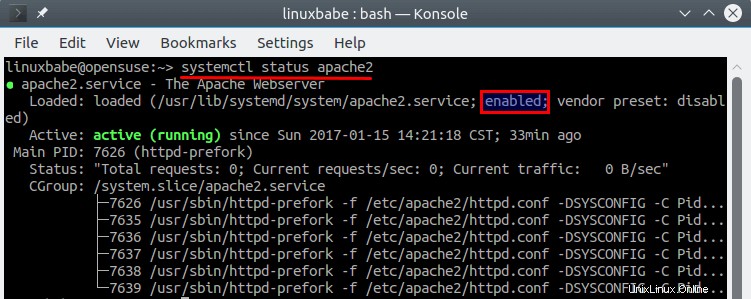
Kita dapat melihat dari tangkapan layar bahwa Apache sedang berjalan dan mulai otomatis diaktifkan.
Periksa versi Apache:
sudo httpd -v
Keluaran:
Server version: Apache/2.4.33 (Linux/SUSE) Server built: 2020-02-25 09:51:10.000000000 +0000
Sekarang buat index.html file di bawah root dokumen.
sudo nano /srv/www/htdocs/index.html
Masukkan teks berikut ke dalam file.
<html> <body> <h1> It works!</h1> </body> </html>
Simpan dan tutup file. Kemudian di bilah alamat browser Anda, ketik alamat IP openSUSE Leap 15.1. Anda akan melihat pesan "Berhasil!" Halaman web yang berarti server Web Apache berjalan dengan benar.
Jika Anda menginstal LAMP di mesin openSUSE Leap 15.1 lokal Anda, cukup ketik 127.0.0.1 atau localhost di bilah alamat browser.
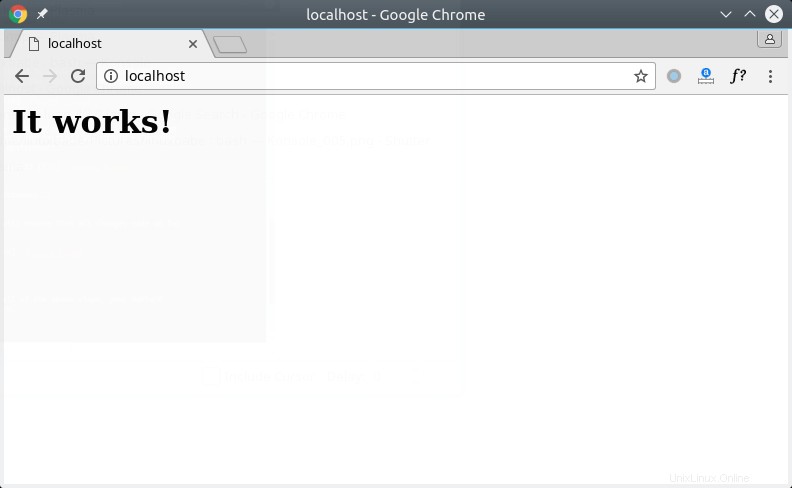
Secara default firewall SuSE melarang akses publik ke port 80. Untuk mengizinkan akses publik, Anda perlu mengedit file konfigurasi firewall. (Jika Anda tidak memiliki file berikut, kemungkinan sistem OpenSUSE Anda belum menginstal SuSEfirewall. Anda dapat menginstalnya dengan:sudo zypper install SuSEfirewall2 .)
sudo nano /etc/sysconfig/SuSEfirewall2
Temukan baris berikut.
FW_SERVICES_EXT_TCP=""
Ubah ke berikut untuk mengizinkan akses publik ke port 80.
FW_SERVICES_EXT_TCP="80"
Simpan dan tutup file. Kemudian restart firewall SuSE.
sudo systemctl restart SuSEfirewall2
Terakhir, kita perlu membuat wwwrun (Pengguna Apache) sebagai pemilik root Dokumen.
sudo chown wwwrun /srv/www/htdocs/ -R
Langkah 3:Instal MariaDB
Instal server dan klien MariaDB di openSUSE Leap menggunakan perintah berikut.
sudo zypper install mariadb mariadb-client mariadb-tools
Secara default, MariaDB tidak akan mulai secara otomatis setelah diinstal. Kita bisa memulainya dengan:
sudo systemctl start mysql
Dan aktifkan mulai otomatis saat boot dengan:
sudo systemctl enable mysql
Periksa statusnya:
systemctl status mysql
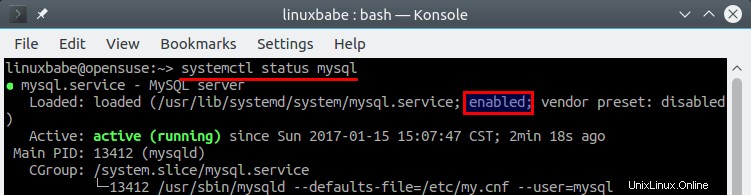
Kita dapat melihat dari tangkapan layar bahwa MariaDB sedang berjalan dan mulai otomatis diaktifkan.
Periksa versi MariaDB:
mysql --version
Keluaran:
mysql Ver 15.1 Distrib 10.2.31-MariaDB, for Linux (x86_64) using EditLine wrapper
Sekarang setiap pengguna di sistem dapat masuk ke MariaDB sebagai root dengan perintah berikut:
mysql -u root
Untuk membatasi akses, kita perlu mengatur kata sandi untuk pengguna root MariaDB. Jalankan perintah berikut:
sudo mysql_secure_installation
Ketika diminta untuk memasukkan kata sandi root MariaDB, tekan Enter karena Anda belum mengatur kata sandi root. Kemudian masukkan y untuk mengatur kata sandi root untuk server MariaDB.
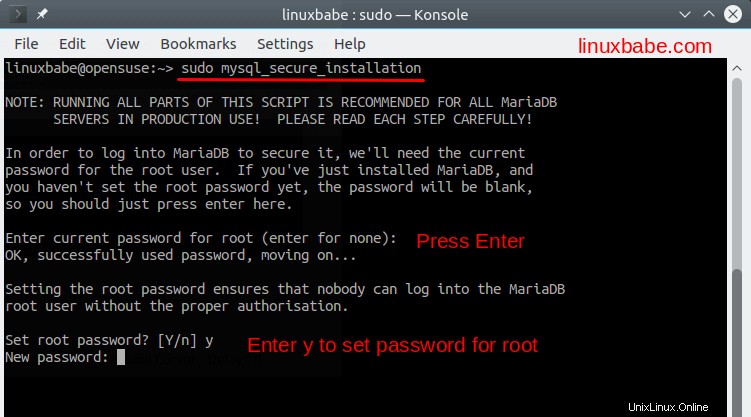
Selanjutnya Anda tinggal menekan Enter untuk menjawab semua pertanyaan yang tersisa. Ini akan menghapus pengguna anonim, menonaktifkan login root jarak jauh dan menghapus database pengujian. Langkah ini merupakan persyaratan dasar untuk keamanan database MariaDB.

Sekarang Anda dapat masuk ke MariaDB dengan perintah berikut
mysql -u root -p
Langkah 4:Instal PHP7
Masukkan perintah berikut untuk menginstal ekstensi PHP7 dan PHP7.
sudo zypper install php7 php7-mysql apache2-mod_php7
Kemudian aktifkan modul PHP dan restart server web Apache.
sudo a2enmod php7 sudo systemctl restart apache2
Langkah 5:Uji PHP
Buat test.php file di root dokumen.
sudo nano /srv/www/htdocs/test.php
Rekatkan kode PHP berikut ke dalam file.
<?php phpinfo(); ?>
Simpan dan tutup file. Sekarang di bilah alamat browser, masukkan server-ip-address/test.php . Ganti sever-ip-address dengan IP Anda yang sebenarnya. Jika Anda mengikuti tutorial ini di komputer lokal Anda, ketik 127.0.0.1/test.php atau localhost/test.php .
Anda akan melihat informasi PHP server Anda. Ini berarti pemrosesan PHP baik-baik saja.
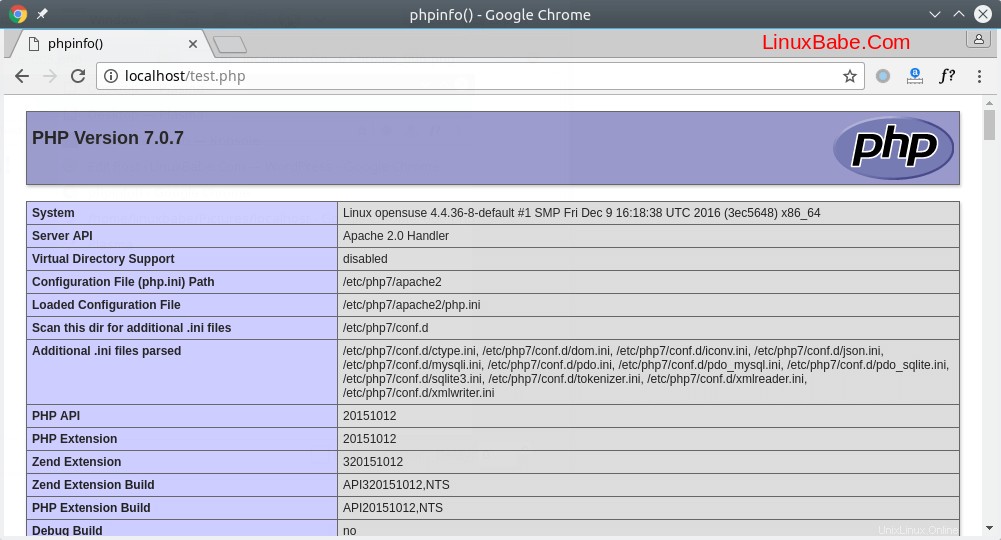
Untuk keamanan server Anda, Anda harus menghapus test.php ajukan sekarang.
Langkah 6:Instal phpMyAdmin (opsional)
phpMyAdmin adalah alat administrasi MySQL/MariaDB berbasis web. Jika Anda tidak ingin mengelola MariaDB dari baris perintah, Anda dapat menginstal phpMyAdmin dengan perintah di bawah ini.
sudo zypper install phpMyAdmin
Manajer paket Zypper akan secara otomatis menginstal ekstensi PHP7 yang diperlukan untuk Anda. Setelah terinstal, restart Apache untuk mengaktifkan ekstensi PHP7 ini.
sudo systemctl restart apache2
Kemudian Anda dapat mengunjungi antarmuka web phpMyAdmin melalui
your-server-ip/phpMyAdmin
atau
localhost/phpMyAdmin
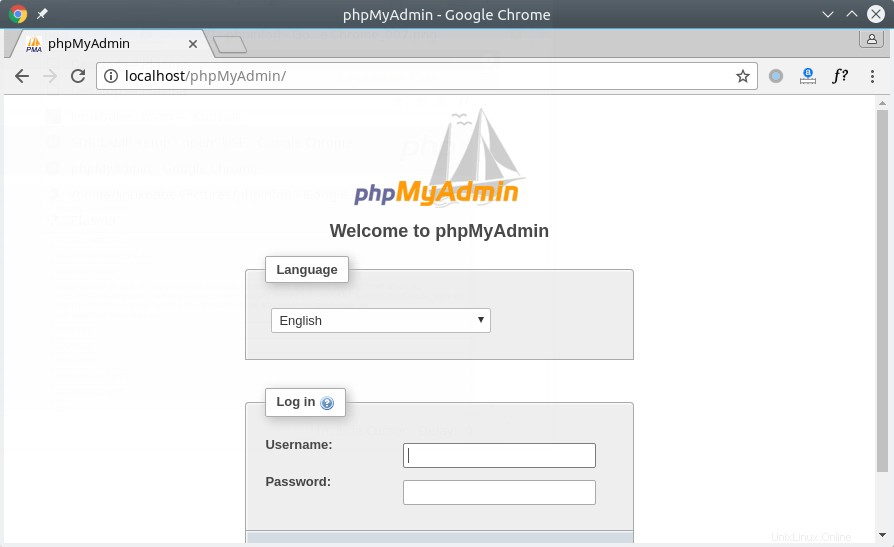
Dan login dengan kata sandi root MariaDB.
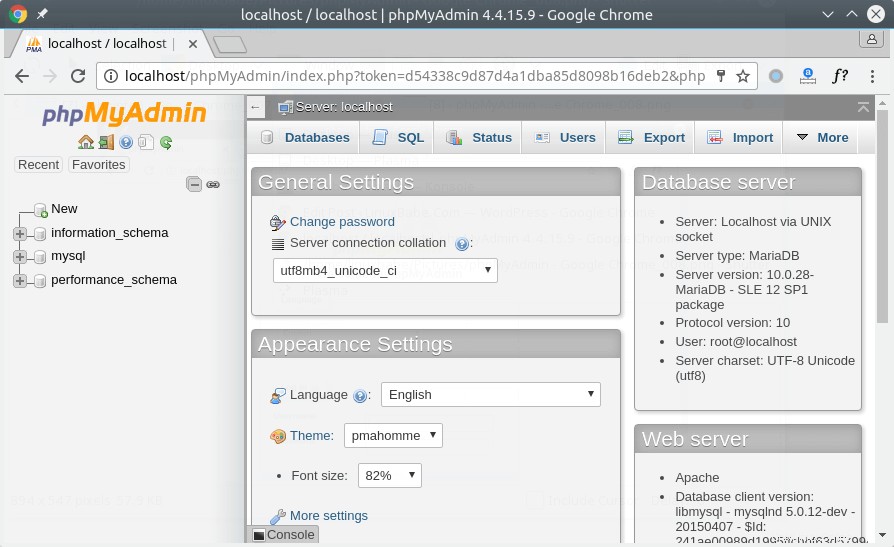
Selamat! Anda telah berhasil menginstal Apache, MariaDB dan PHP7 pada openSUSE Leap 15.1. Berlangganan buletin gratis kami untuk mendapatkan tutorial Linux terbaru. Anda juga dapat mengikuti kami di Google+, Twitter atau menyukai halaman Facebook kami.